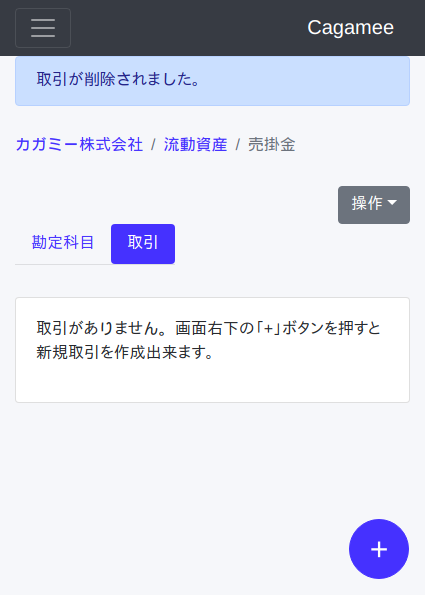仕訳の管理
仕訳の作成
Cagameeにログイン後、仕訳を関連付けしたい勘定科目のページに行きます。
一つの仕訳には借方と貸方の最低2つの勘定科目が必要ですが、どちらの勘定科目のページからでも仕訳を作成出来ます。例えば、売上を売掛金に計上したい場合、売上と売掛金どちらの勘定科目のページからでも仕訳を作成出来ます。
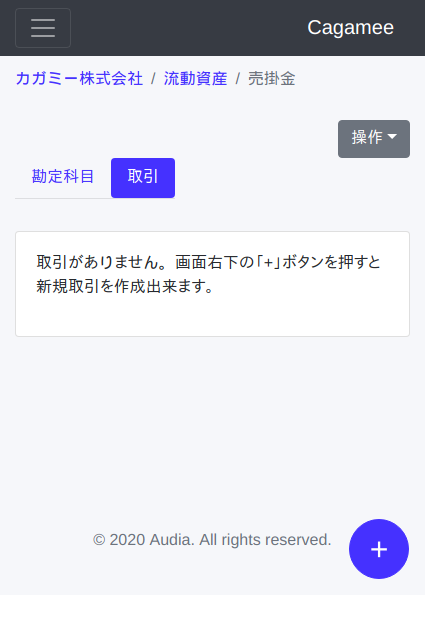
ページ上部の「取引」タブをクリック後、ページ右下の「+」ボタンをクリックすると、新規取引フォームが表示されます。
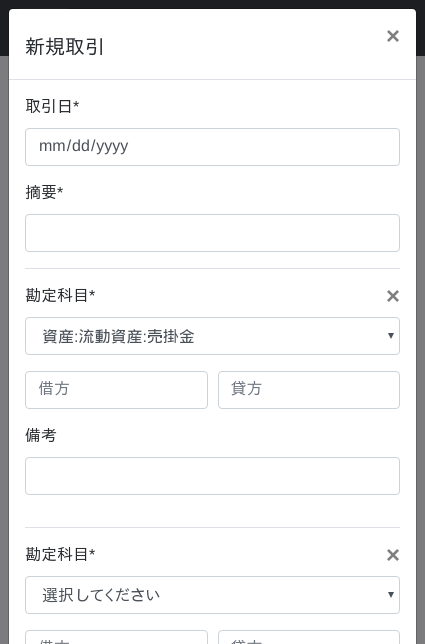
以下のフィールドを入力します。
日付と摘要以外のフィールドは、取引に関連付けが必要な勘定科目の数だけ複数回表示されます。
- 日付: 取引の日付。
- 摘要: 取引の簡潔な説明。
- 勘定科目: 取引を関連付ける勘定科目名。1番目の勘定科目は、現在いる勘定科目ページの名前が自動的に入力されます。2つ目以降の勘定科目は手動で選択してください。
- 借方及び貸方: 上記の勘定科目の金額を借方か貸方いずれかのフィールドに入力します。全ての借方フィールドの合計と、全ての貸方フィールドの合計は一致する必要があります。もし合計値が異なる場合はエラーメッセージが表示され、修正するまで取引の保存が出来ません。
なお、もし取引に勘定科目を2つしか使わない場合、最初の勘定科目の金額を入力すると、2つ目の勘定科目の反対側のフィールドにも同じ額が自動的に入力されます。例えば、最初の勘定科目の借方フィールドに100と入力した場合、2つ目の勘定科目の貸方フィールドに100が自動的にコピーされます。もし3つ以上勘定科目が存在する場合は、1つ目の勘定科目に金額を入力してもコピーされません。 - 備考 (任意): 使用しない場合はスキップすることが出来ます。もし使用する場合は、取引全体ではなく特定の勘定科目に関わるメモを入力してください。
例としては、給料計上の社会保険料控除などが該当します。「社会保険料」という勘定科目が一つしかないが内訳を記載したい場合、社会保険料の勘定科目を同じ取引で複数回使用し、それぞれの金額に年金や健康保険料の内訳を記載し、備考欄に「厚生年金」や「健康保険」と入力することで内訳が把握しやすくなります。
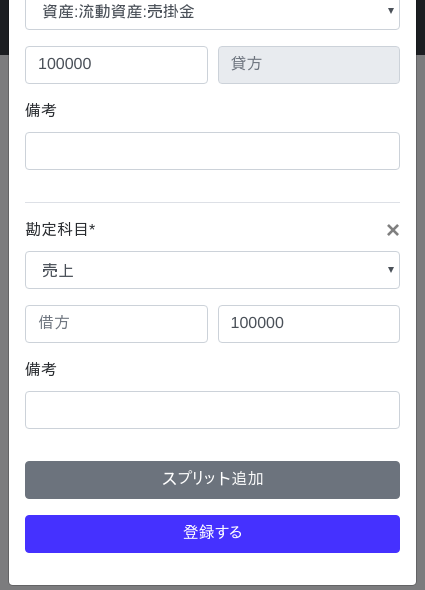
全てのフィールドに入力が終わったら、「登録する」ボタンをクリックします。
全ての必須項目が入力されていて借方と貸方の合計値が一致していると、新規取引が作成された旨のメッセージが表示されます。
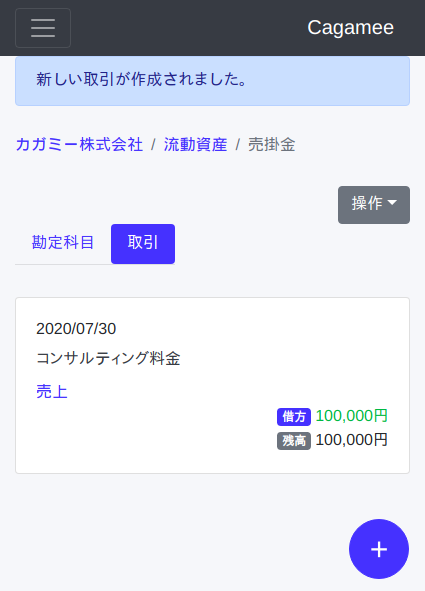
仕訳の編集
Cagameeにログイン後、編集したい取引が表示されている勘定科目のページに行きます。
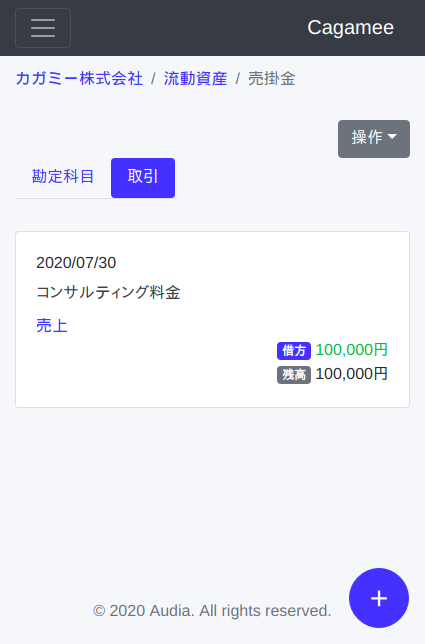
取引をクリックし、取引詳細画面に遷移します。
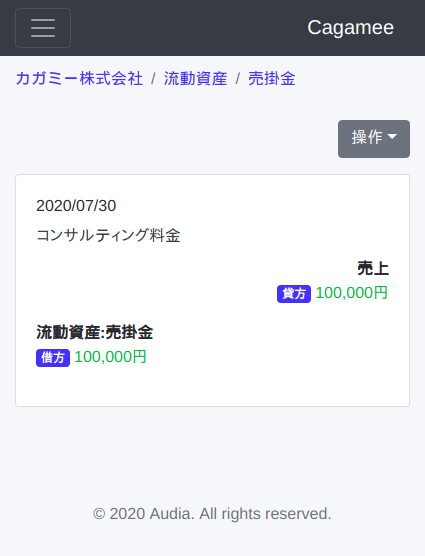
取引をクリックし、取引編集フォームに遷移します。
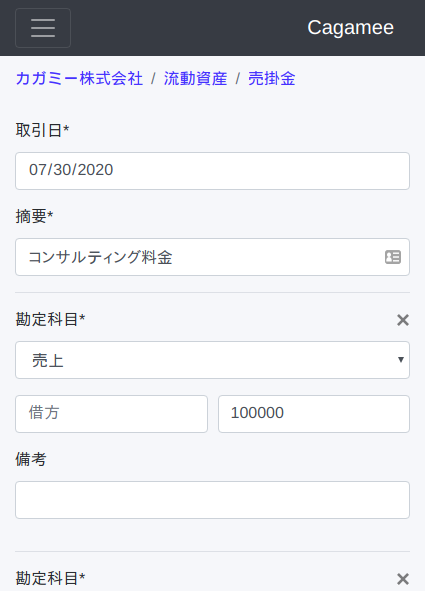
必要なフィールドを編集し、「更新する」ボタンを押します。
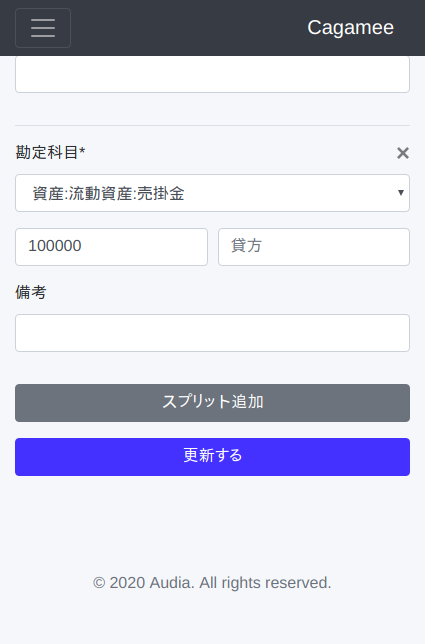
全ての必須項目が入力されていて借方と貸方の合計値が一致していると、取引が更新された旨のメッセージが表示されます。
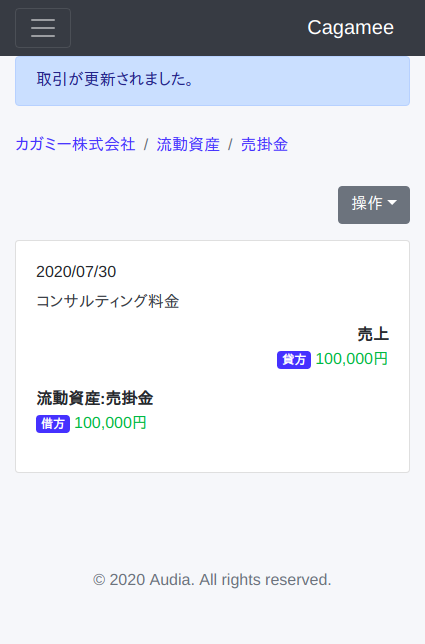
仕訳の削除
Cagameeにログイン後、削除したい取引が表示されている勘定科目のページに行きます。
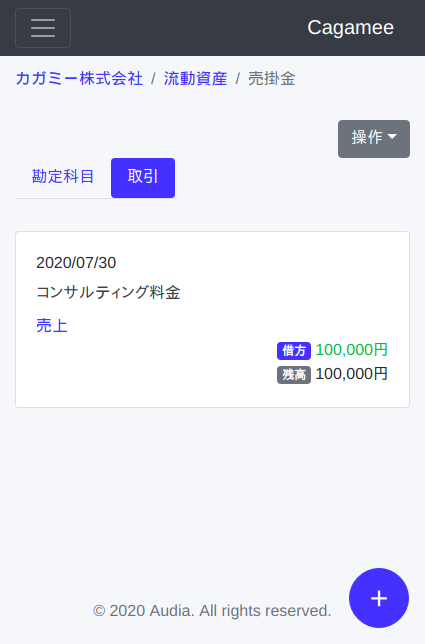
取引をクリックし、取引詳細画面に遷移します。
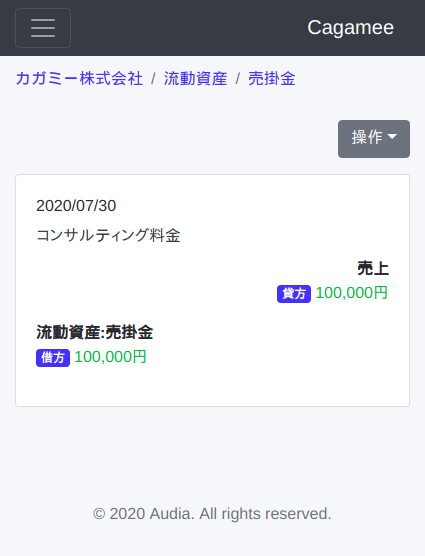
画面右の「操作」ボタンをクリックし、「取引削除」ボタンをクリックします。
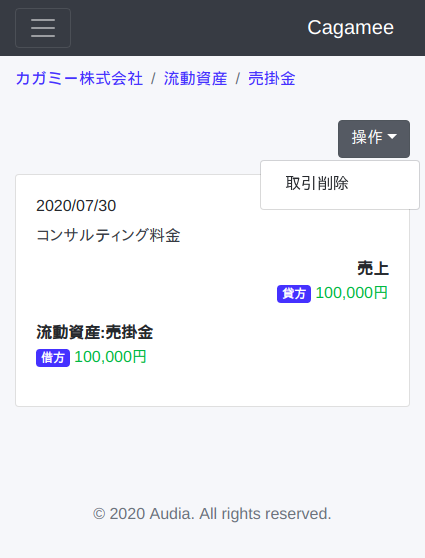
本当に取引を削除して良いかのポップアップが表示されますので、OKを押します。
取引が削除された旨のメッセージが表示されたら削除完了です。